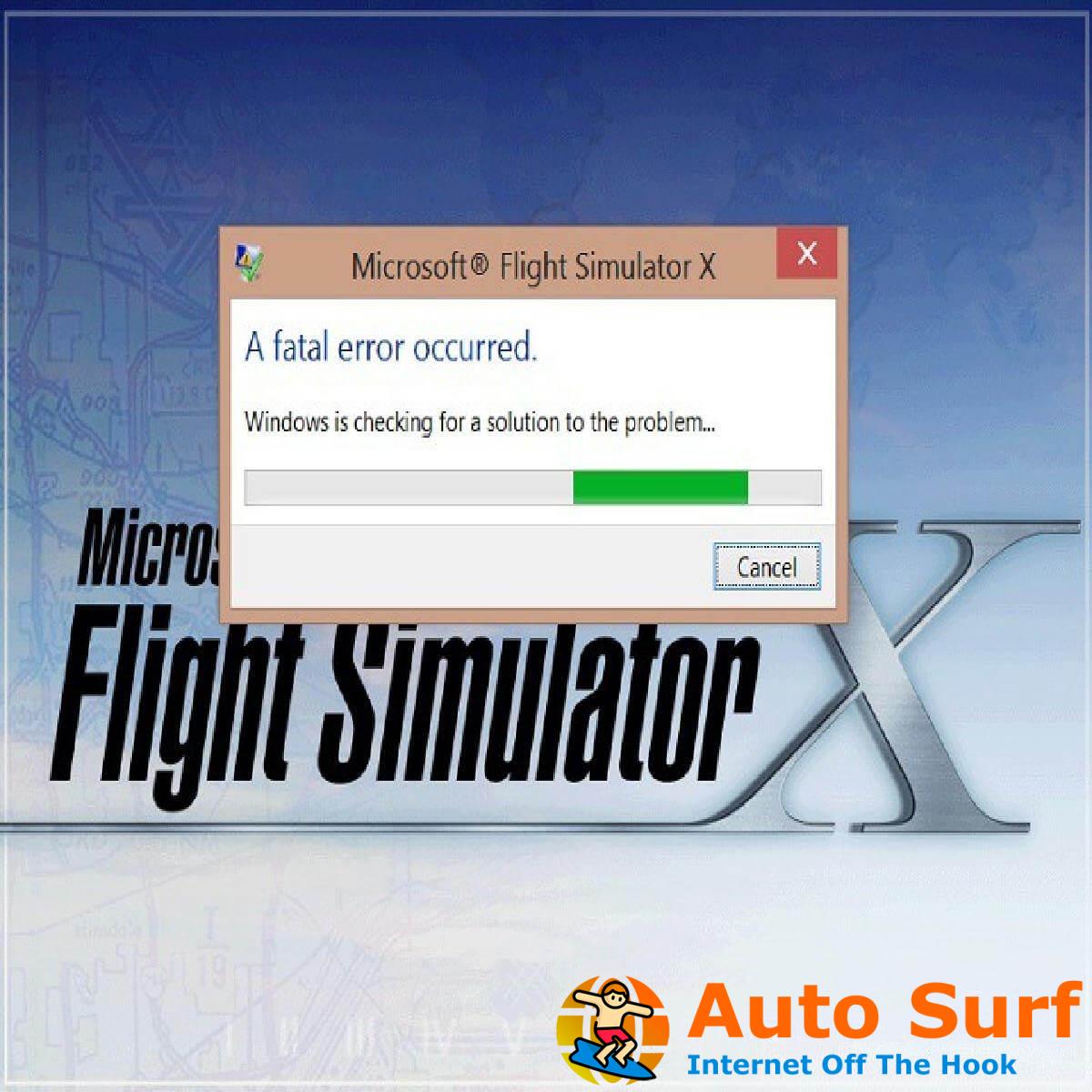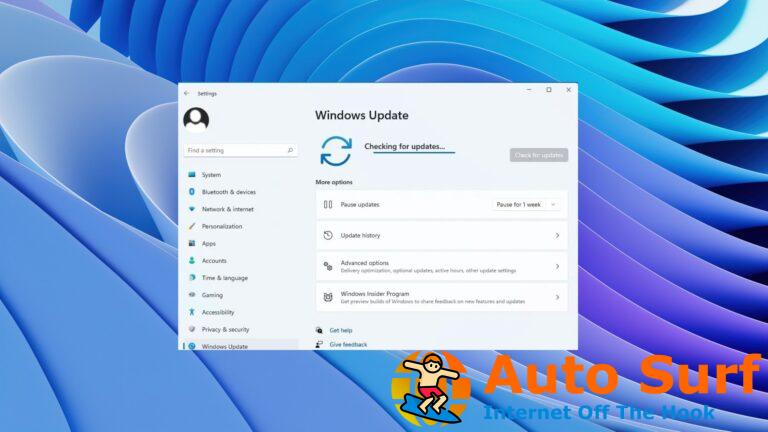- Some usuarios han declarado que un fatal error ocurrió mensaje de error aparece cuando intentan iniciar Microsoft Simulador de vuelo X.
- Lo mismo mensaje de error puede aparecer para usuarios con Flight Simulator X: Steam Edition o versión DVD. Esta guía le ayudará a solucionar el problema.
- Te recomendamos nuestra sección de Gaming si buscas otros simuladores o juegos.
- Si está buscando más guías de solución de problemas técnicos, Fix Hub es ideal para usted.
Microsoft Flight Simulator X sigue estando entre los juegos de vuelo más queridos de Windows. Sin embargo, algunos usuarios han declarado que un ha ocurrido un error fatal aparece un mensaje de error cuando intentan iniciar FSX.
En consecuencia, esos usuarios no pueden ejecutar el juego.
Ese mismo mensaje de error puede aparecer para los usuarios con Flight Simulator X: Steam Edition o la versión en DVD.
Actualizar: Microsoft lanzó el título de la secuela, Flight Simulator 2020 y muchos usuarios informaron problemas con la instalación y ejecución del juego.
Seis posibles resoluciones para el error fatal de Flight Simulator X
1. Obtenga un nuevo archivo uiautomationcore.dll para Flight Simulator X
- Primero, abre DLL-Archivos.Com en un navegador.
- Ingrese uiautomationcore.dll en el cuadro de búsqueda de ese sitio web, presione el Buscar archivo DLL y haga clic en uiautomationcore.dll para abrir la página que se muestra directamente debajo.
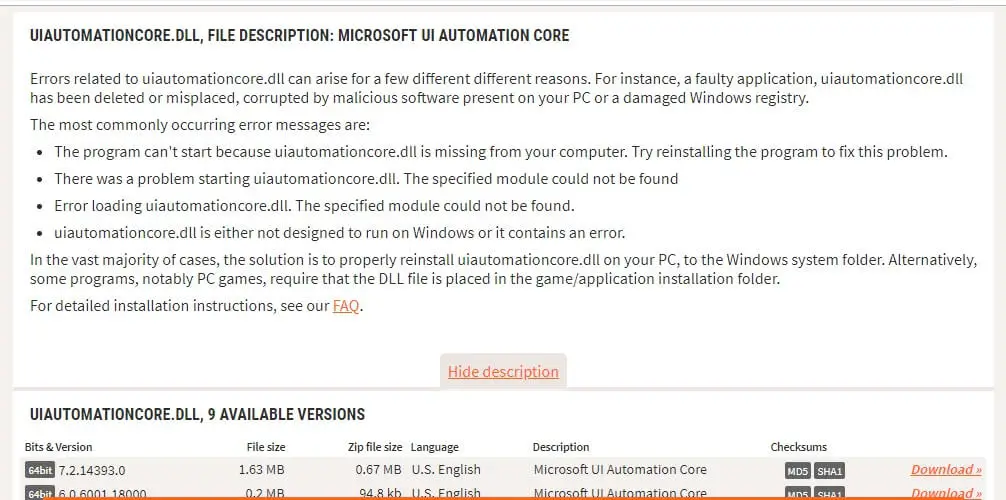
- Luego haga clic Descargar para descargar un uiautomationcore.dll de 32 o 64 bits. Si ejecuta Flight Simulator X en una plataforma Windows de 32 bits, necesitará una DLL de 32 bits.
- El archivo se guarda como un ZIP comprimido. Por lo tanto, extraiga el ZIP uiautomationcore.dll abriéndolo en el Explorador de archivos y haciendo clic en Extraer todo.
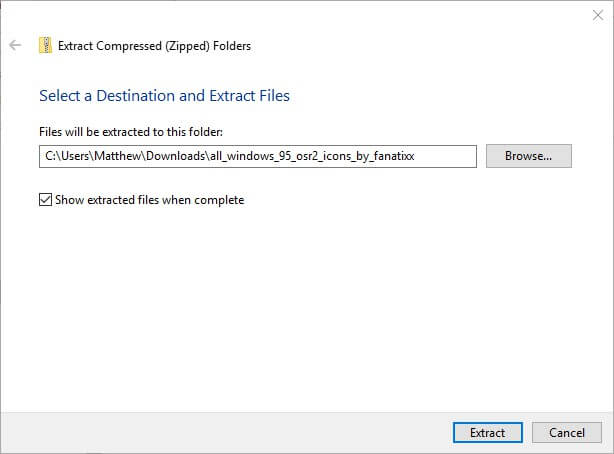
- Luego haga clic en el Navegar para elegir una carpeta para extraer el ZIP.
- Haga clic en el Extraer todo botón.
- A continuación, abra la carpeta en la que extrajo el ZIP en el Explorador de archivos.
- A partir de entonces, mueva el archivo uiautomationcore.dll a la carpeta Microsoft Flight Simulator X que incluye FSX.EXE. La ruta de esa carpeta podría ser
Program Files/Microsoft Games/Microsoft Flight Simulator X
2. Ejecute Flight Simulator X en modo de compatibilidad y como administrador
- Primero, haga clic en el botón Explorador de archivos en la barra de tareas.
- Luego abra la carpeta Flight Simulator X.
- Haga clic derecho en FSX.EXE y seleccione Propiedades para abrir su ventana de propiedades.
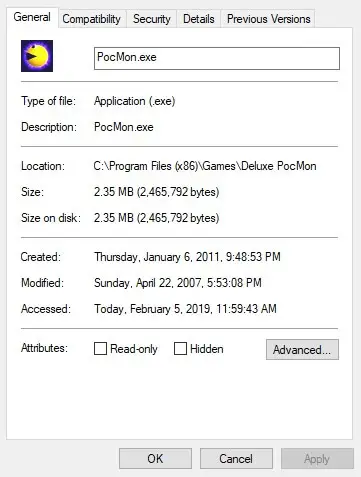
- Seleccione la pestaña Compatibilidad que se muestra en la instantánea directamente debajo.
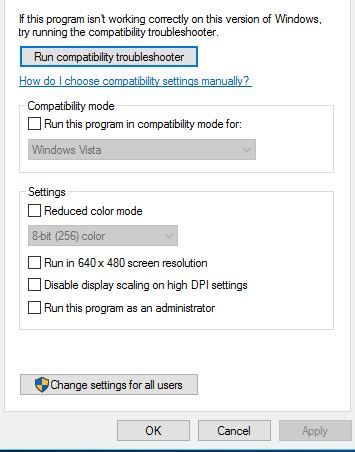
- Selecciona el Ejecuta este programa en modo compatibilidad para opción.
- Luego seleccione Paquete de servicio 2 de Windows XP en el menú desplegable.
- Además, seleccione la Ejecute este programa como administrador opción.
- Selecciona el Solicitar opción.
- Hacer clic OK para cerrar la ventana.
3. Vuelva a instalar Flight Simulator X
Desinstale Flight Simulator X usando Advanced Uninstaller PRO 12
- Hacer clic Descargar ahora sobre Página web de Advanced Uninstaller PRO 12 para descargar el asistente de configuración del software. Abra el asistente de configuración de la utilidad para instalar el Desinstalador avanzado.
- Inicie el software de desinstalación avanzada.
- Hacer clic Herramientas generales y Desinstalar programas para abrir la ventana de desinstalación del software.
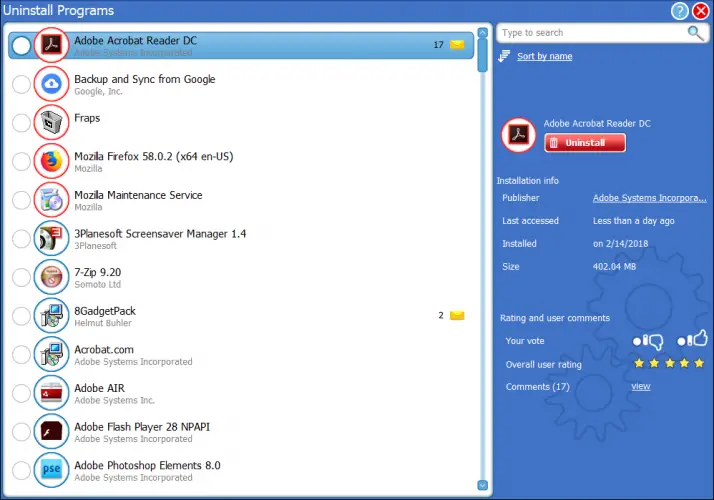
- Seleccione Flight Simulator X y haga clic en Desinstalar.
- Haga clic en el Usa el escáner sobrante opción en la ventana del cuadro de diálogo que se abre.
- Seleccione sí para proporcionar una confirmación adicional.
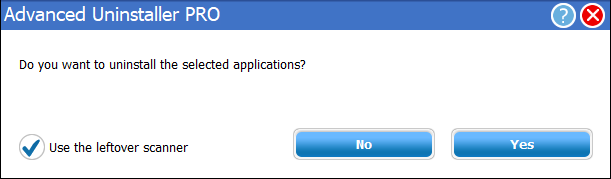
- A partir de entonces, se abrirá una ventana que muestra a los usuarios las entradas y archivos de registro sobrantes. Haga clic en el próximo botón para borrar todas las sobras seleccionadas.
- Selecciona el Hecho opción de terminar.
- Reinicie Windows después de desinstalar FSX.
- Luego reinstale Flight Simulator X con el DVD.
Desinstalar Flight Simulator X usando Steam
- Los usuarios de Steam pueden desinstalar FSX dentro de Steam. Abre Steam y haz clic en Biblioteca.
- A continuación, haga clic con el botón derecho en Flight Simulator X y seleccioneDesinstalar.

- Hacer clic Borrar para confirmar.
- Abierto este directorio en el Explorador de archivos: C://Archivos de programa (x86)/Steam/SteamApps/commonFSX.
- Luego abra la carpeta FSX y presione Ctrl + A para seleccionar todo su contenido. Haga clic en el Borrar botón.
- Los usuarios también pueden encontrar más archivos sobrantes en esta ruta: C://Users
/Documents/Flight Simulator X Files. - Seleccione todos los archivos en la carpeta Archivos de Flight Simulator X y presione el botón Borrar botón. A continuación, elimine la carpeta en sí.
- Hacer clic Reiniciar para reiniciar Windows 10.
- Abre Steam y haz clic en Biblioteca. Haga clic con el botón derecho en Flight Simulator X y seleccione Instalar en pc.
4. Libera algo de RAM
- Haga clic derecho en el Botón de inicio y seleccione Administrador de tareas para abrir la utilidad del sistema que se muestra a continuación.
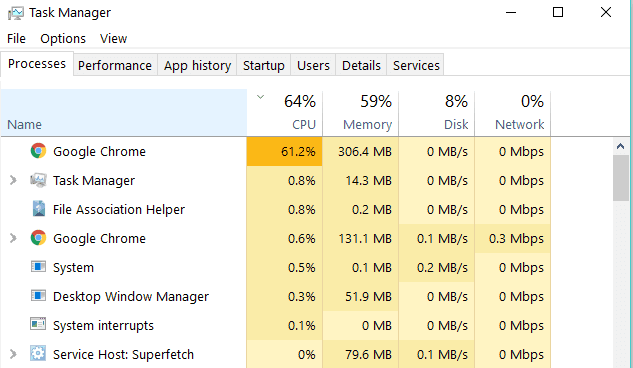
- Seleccione el software de terceros que aparece en Aplicaciones y procesos en segundo plano y haga clic en Tasa finalk para cerrarlos.
- Selecciona el Puesta en marcha pestaña.
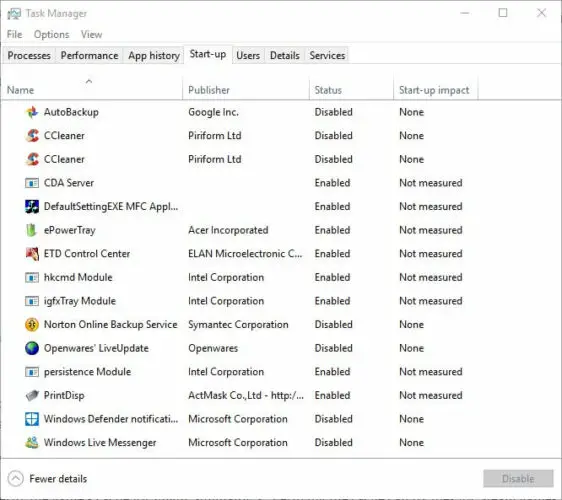
- Seleccione el software que desee eliminar del inicio del sistema y presione el botón Desactivar botón.
- Reinicie Windows.
5. Verifica el caché del juego
- Inicie el cliente del juego Steam.
- Hacer clic Biblioteca para abrir la lista de juegos.
- Haga clic con el botón derecho en Flight Simulator X y seleccione Propiedades.
- Seleccione la pestaña Archivos locales.
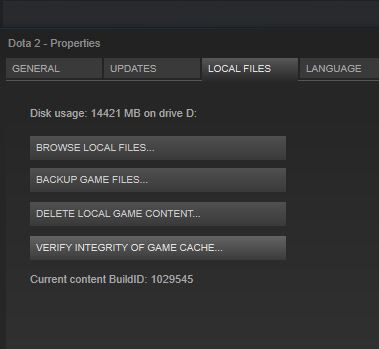
- Luego seleccione el Verifique la integridad del cache del juego opción.
6. Borrar el archivo de registro de Flight Simulator X
Consejo de experto: Algunos problemas de la PC son difíciles de abordar, especialmente cuando se trata de repositorios dañados o archivos de Windows faltantes. Si tiene problemas para corregir un error, es posible que su sistema esté parcialmente dañado. Recomendamos instalar Restoro, una herramienta que escaneará su máquina e identificará cuál es la falla.
Haga clic aquí para descargar y comenzar a reparar.
Algunos jugadores también han declarado que borrar el archivo de registro de FSX puede arreglar el ha ocurrido un error fatal error. Tenga en cuenta, sin embargo, que el archivo de registro almacena todos los registros piloto del juego.
Para borrar el registro, abra esta ruta en el Explorador de archivos y elimine Logbook.BIN: C:Users
Esas resoluciones podrían arreglar Flight Simulator X error fatal para algunos jugadores. Sin embargo, no se garantiza que solucionen el problema para todos.
Esta publicación del juego también incluye otras resoluciones que podrían corregir FSX: Steam Edition cuando no se ejecuta en Windows 10.